Selecionar injeções na árvore de injeção
Modos para selecionar uma injeção na árvore de injeção:
Realce azul: Você pode selecionar uma ou mais injeções para que sejam realçadas em azul. Essas injeções são denominadas injeções selecionadas. Ao reprocessar, você pode optar por reprocessar apenas essas injeções selecionadas.
A última injeção selecionada possui um realce azul mais escuro e é chamada de injeção focada. Os resultados da injeção focada são exibidos na janela Resultados da Injeção. O cromatograma da injeção focada é sempre exibido na janela Cromatogramas, além das injeções marcadas na árvore de injeção.
-
Marcar: Independentemente do realce azul, é possível marcar injeções na árvore de injeção.
 As injeções com um pino vertical preto são denominadas marcadas.
As injeções com um pino vertical preto são denominadas marcadas. Injeções com um pino horizontal branco são não marcadas.
Injeções com um pino horizontal branco são não marcadas.A janela Cromatogramas exibe todas as injeções marcadas mais a injeção focada.
A figura mostra os diferentes modos de seleção de injeção:
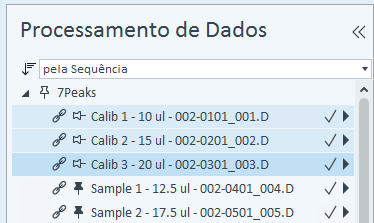
Injeções selecionadas e marcadas
Alterar a injeção focada
Clique no nome da injeção relevante na árvore de injeção.
ou Utilize as teclas de seta ou as teclas [F2] e [F3] para navegar para a injeção relevante. Com as teclas [F6] e [F7], você pode selecionar o pico anterior ou o pico seguinte no cromatograma.
Marcar ou desmarcar injeções
Clique nos marcos necessários na árvore de injeção.
ou Destaque a injeção ou as injeções necessária(s) e pressione [Enter] para marcar todos os itens destacados.
ou Destaque a injeção ou as injeções necessária(s) e pressione [Backspace] para desmarcar todos os itens destacados.
ou Destaque a injeção ou as injeções necessária(s) e pressione [Espaço] para alternar o status de marcação de todos os itens destacados.
Para destacar um intervalo de injeções: Clique na primeira injeção do intervalo, mantenha a tecla [Shift] pressionada e, em seguida, clique na última injeção do intervalo.
Para destacar várias injeções individuais: Clique na primeira injeção e mantenha a tecla Ctrl pressionada enquanto clica nas outras injeções.